Se volete aggiornare i drive di Windows 10 in modo veloce e gratuito, ecco come dovete fare. Questa guida vi tornerà utilissima.
Aggiornare il sistema operativo del proprio computer è uno degli aspetti sui quali è bene riporre la propria attenzione. E le motivazioni sono molteplici. Innanzitutto per poter godere di tutte le ultime novità a livello di programmi e strumenti introdotti dagli sviluppatori di Microsoft per Windows. Ma anche e soprattutto per la sicurezza del device e di tutti i dati salvati.
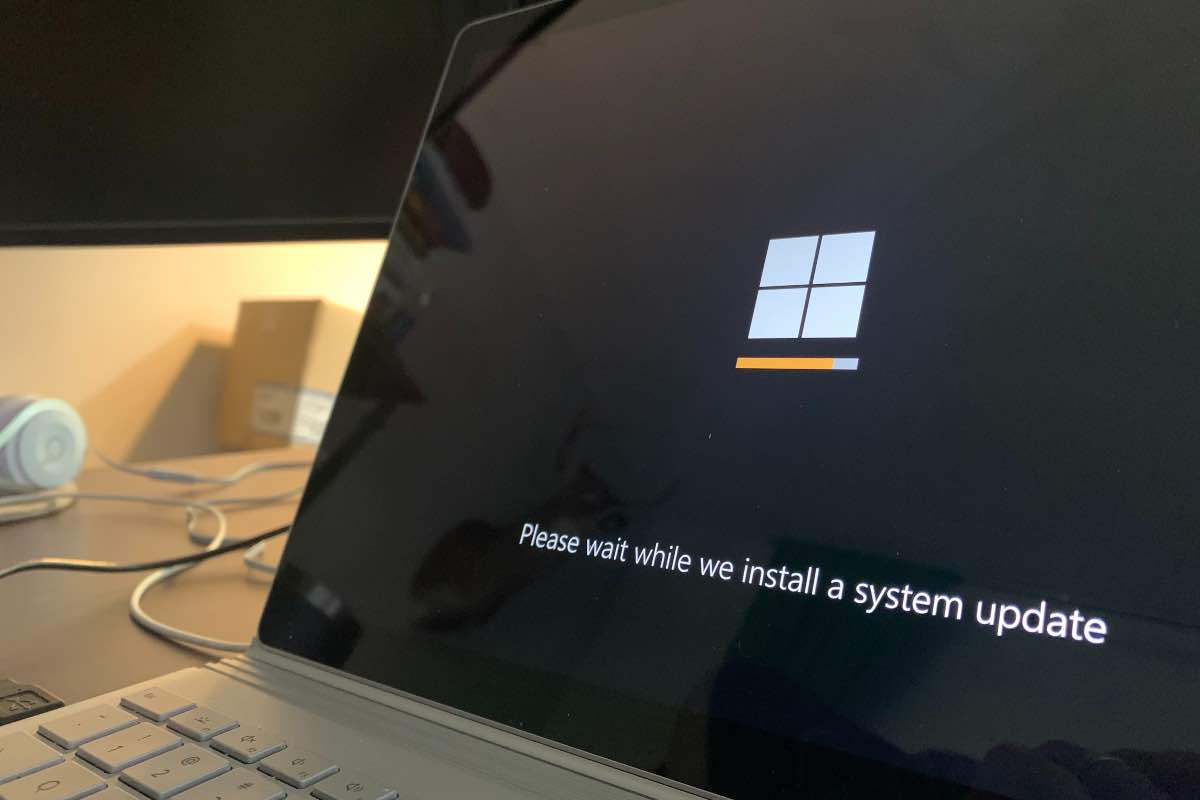
Bisogna poi anche tenere conto delle prestazioni del proprio PC, spesso inferiori rispetto alla norma proprio per via di software obsoleti. Se siete in possesso di Windows 10 e non sapete come aggiornare i drive, ecco una guida completa che vi permetterà di farlo in modo veloce e gratuito. Così non dovrete pensare più a nulla, vi consigliamo di provare subito e non dovrete pensare a nulla.
Windows 10, ecco come aggiornare i drive del sistema operativo
Solitamente Windows 10 provvede ad aggiornare automaticamente quasi tutti i driver dei vari dispositivi presenti sul vostro computer. Ma alle volte, potrebbe essere utile procedere in via manuale così da poter avere gli ultimi update disponibili e poter godere dei vari benefici a livello di prestazioni e sicurezza.

Vi consigliamo per prima cosa di sfruttare l’utility Device Manager, presente nelle impostazioni di Windows 10 e che fa sì che il vostro PC trovi e installi automaticamente tutti i driver più recenti dei vostri dispositivi collegati. Vi basta aprire il menu Start e poi cercare Device Manager. Nella sezione Gestione periferiche, cercate la categoria del vostro device, fate clic sull’icona con il tasto destro e poi scegliete Aggiorna driver.
In questo modo si avvierà la finestra Aggiorna driver. Avrete davanti a voi due opzioni. Ossia la ricerca automatica tramite Windows o quella manuale con la quale potrete scorrere tra i file salvati e trovare quello che vi serve. In alternativa, potete anche scaricare voi stessi alcuni driver specifici andando nei siti web dei produttori. Un metodo utile in particolare se avete necessità di aggiornare periferiche come possono essere la scheda grafica o il mouse da gaming.
Esistono sezioni apposite su ogni singolo sito web dei vari produttori, con barre di ricerca apposite dove poter inserire il nome del vostro dispositivo e poi procedere con il download di quello che vi serve. In questo modo non dovrete pensare più a nulla, avrete sempre le ultime versioni dei vari programmi a vostra disposizione pronti per l’uso.
